Код ошибки Xbox 0x80072ee2: как исправить в Windows 10/11
Если вы недавно обновили операционную систему Windows 10/11 и заметили, что Xbox One продолжает выдавать вам код ошибки 0x80072ee2, тогда эта статья поможет вам исправить это. Но прежде чем мы углубимся в исправления, давайте сначала поймем, в чем заключается ошибка и ее причины, чтобы мы могли легко определить лучшее исправление для применения.
Что такое ошибка Xbox 0x80072ee2?
Код ошибки Xbox 0x80072ee2, также известный как код ошибки 80072ee2, затрагивает многих геймеров и пользователей Windows по всему миру. Он может появляться при обновлении или игре на Xbox One или Xbox 360. Он также может появляться случайным образом во время работы над некоторыми задачами на ПК с Windows.
Возникновение ошибки может помешать вам играть в ваши любимые игры и снизить вашу продуктивность. Он может отображаться с сообщением «Ошибка средства создания Windows Media 0x80072ee2» или просто «0x80072ee2 Магазин Windows 10, 11». В некоторых случаях появляется только неизвестная ошибка 0x80072ee2.
Теперь вы можете спросить, что вызывает код ошибки Windows 10, 11 0x80072ee2?
Что вызывает ошибку Windows 10, 11 0x80072ee2 и как ее избежать в будущем?
Код ошибки Xbox 0x80072ee2 обычно может указывать на проблему с вашим профилем Xbox Live или хранилищем на вашей консоли. Но есть несколько других потенциальных причин этой ошибки, которые вы также можете проверить.
Например, если вы недавно установили новое программное обеспечение на свой компьютер, оно может конфликтовать с приложением Xbox и вызывать проблемы. Чтобы решить эти проблемы и избежать их в будущем, мы рекомендуем как можно скорее обновить все драйверы или программное обеспечение и убедиться, что никакие приложения не мешают друг другу.
Кроме того, убедитесь, что у вас не заканчивается место для хранения. Если на вашей консоли возникают проблемы с доступом к файлам из-за того, что для них недостаточно места, это может привести к подобным проблемам.
Ниже приведены другие возможные причины, вызывающие появление ошибки обновления Windows 0x80072ee2:
- Windows 10 не может подключиться к серверу обновлений Microsoft. В большинстве случаев, когда ваше устройство не получает ответа от сервера обновлений при инициировании запроса на обновление, вы увидите ошибку 0x80072ee2.
- У вас слишком защитный брандмауэр. Ошибка обновления Windows 0x80072ee2 может быть вызвана плохим соединением, вызванным вашим брандмауэром, который блокирует доступ к серверу.
- Вредоносные программы проникли на ваше устройство. Если вредоносные объекты заражают ваше устройство, есть вероятность, что вы увидите ошибку. Вредоносные объекты печально известны тем, что вызывают ошибки обновления Windows.
Как исправить код ошибки Windows 10, 11 0x80072ee2
Есть способы устранить эту ошибку и снова без проблем играть в свои любимые игры для Xbox. Первое, что нужно сделать, чтобы решить код ошибки Xbox 0x80072ee2 в Windows 10/11, — это перезагрузить компьютер, закрыв запущенные программы и нажимая кнопку питания, пока он не выключится.
Если это не сработает, следуйте этим инструкциям, чтобы исправить код ошибки Xbox 0x80072ee2 и вернуться к играм в кратчайшие сроки!
Основное руководство по устранению неполадок
Чтобы исправить ошибку Xbox 0x80072ee2, давайте начнем выполнять основные шаги по устранению неполадок. Вот несколько простых исправлений, которые вы должны сделать:
1. Проверьте наличие доступного обновления
Первый шаг, который вы должны сделать, когда сталкиваетесь с кодом ошибки Xbox, — это проверить наличие последних обновлений. Даже если ваша консоль и игры могут работать, Microsoft могла выпустить исправление, устраняющее вашу проблему.
Для этого:
- Просто откройте «Настройки» и выберите «Система» > «Информация о консоли и обновления».
- Выберите Перейти в автономный режим.
- Когда вы не в сети, следуйте любым подсказкам, которые появляются, чтобы загрузить и установить все необходимые обновления. Если доступных обновлений нет, значит, пора начать искать решения в другом месте.
2. Проверьте подключение к Интернету
Далее проверьте подключение к Интернету. Если у вас возникли проблемы с подключением к Xbox Live, убедитесь, что ваша система правильно подключена к Интернету. Скорее всего, если ваша сеть безопасна и работает корректно, вам больше ничего делать не потребуется.
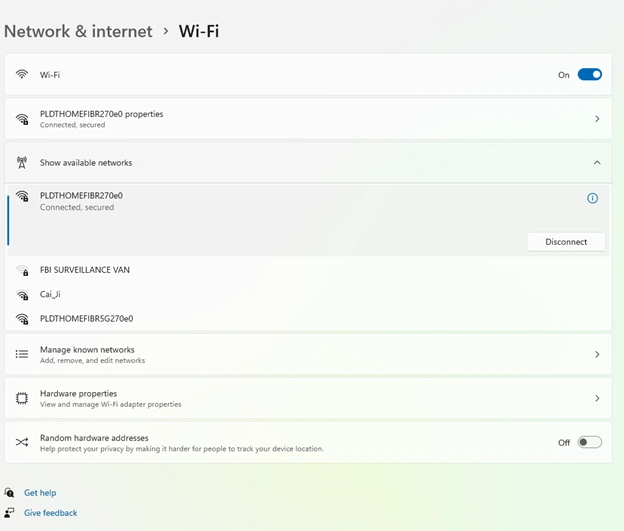
Начните с прямого подключения к Интернету с помощью кабеля Ethernet (вы можете обнаружить, что отключение Wi-Fi улучшает подключение). Если это не сработает или если вы не можете подключиться через Ethernet из-за плохого физического расположения или проблем с маршрутизатором, вы можете попробовать отключить питание маршрутизатора или модема. Вы также можете изменить порты на маршрутизаторе или попробовать другой канал Wi-Fi.
Если эти основные шаги по устранению неполадок не работают, перейдите к решениям, приведенным ниже.
Решение 1. Обновите драйверы видеокарты.
По словам пользователей, обновление драйверов видеокарты Xbox исправляет код ошибки 0x80072ee2. Драйвера видеокарты можно обновить двумя способами — вручную или автоматически.
Чтобы проверить тип графического оборудования на вашем ПК:
- Перейдите в Диспетчер устройств, щелкнув правой кнопкой мыши Мой компьютер и выбрав Свойства.
- После этого нажмите «Диспетчер устройств».
- Затем разверните раздел «Видеоадаптеры» и найдите имя видеоадаптера, которое должно содержать Intel HD Graphics или NVIDIA Graphics.
- Затем вы можете убедиться, что ваш графический процессор имеет не менее 256 МБ памяти, поскольку для правильной работы некоторых игр требуется более 256 МБ видеопамяти.
- Если все эти условия соблюдены, то приступайте к загрузке драйверов вашей видеокарты с сайта производителя. Обратите внимание, что есть и другие веб-сайты, на которых размещены установочные файлы драйверов устройств. Будьте осторожны с их посещением, так как эти файлы могут быть связаны с вредоносными объектами. Предлагаем скачать их с официального сайта производителя драйвера видеокарты.
- После того, как вы загрузили драйвер видеокарты, установите его на свое устройство и посмотрите, сохраняется ли ошибка 0x80072ee2.
Решение 2. Сброс настроек режима питания
Другое возможное решение ошибки включает сброс настроек Power Mode вашей консоли Xbox.
Сделать это:
- Прежде всего, вам нужно нажать и удерживать кнопку «Домой» на консоли Xbox One.
- Затем нажмите и удерживайте кнопку Xbox на геймпаде, пока не появится сообщение с надписью Power Mode.
- Затем переключите выбор режима питания с помощью контроллера или голосовых команд.
- Наконец, выберите режим Instant-On, как обычно, если бы не было проблем.
- Теперь ваш Xbox One должен снова работать и не иметь кода ошибки 0x80072ee2. В противном случае попробуйте следующее решение.
Решение 3. Попробуйте изменить настройки дисплея
В некоторых случаях вы можете устранить код ошибки Xbox, изменив настройки дисплея.
Вот как:
- Нажмите Ctrl+Alt+Del.
- Нажмите «Диспетчер задач», а затем найдите свою игру в «Диспетчере задач» > «Процессы».
- Щелкните его правой кнопкой мыши и выберите «Установить сходство».
- Выберите только одно ядро ЦП (отключить гиперпоточность) и нажмите «ОК».
- Перезагрузите компьютер.
- Попытайтесь снова войти в систему и посмотрите, решит ли это проблему с кодом ошибки Xbox 0x80072ee2 в Windows 10/11.
Решение 4. Убедитесь, что USB-порты включены
В некоторых случаях проблема с USB-портами может быть причиной всех этих проблем. Чтобы исключить, отключены ли ваши USB-порты или включены, вы должны проверить свой диспетчер устройств.
После открытия диспетчера устройств вам нужно найти контроллеры универсальной последовательной шины и посмотреть, есть ли рядом с ними маленький желтый предупреждающий знак. Если это так, просто щелкните правой кнопкой мыши и выберите «Включить».
Перезагрузите компьютер и дайте Windows переопределить все, прежде чем пытаться что-либо еще. Если это не сработает, попробуйте отключить все периферийные устройства — USB-ключи, контроллеры и т. д. — и снова подключить их, прежде чем снова перезапускать.
Решение 5. Удалите раздел кеша и переустановите ОС.
Если вы используете планшет Surface Pro или какой-либо другой планшет с полной версией Windows, возможно, вы установили приложения из неофициальных источников. Это может привести к определенным ошибкам, включая 0x80072ee2.
Чтобы это исправить, попробуйте удалить раздел кеша. Обратите внимание, что это приведет к потере ваших данных. Затем переустановите ОС через «Настройки», затем нажмите «Обновление и безопасность». Теперь выберите «Восстановление», затем «Сбросить этот компьютер».
Если у вас есть настольный ПК или ноутбук и вы хотите удалить раздел кеша, используйте внешний загрузочный носитель, например USB-накопитель с Unetbootin, для создания загрузочного носителя.
Решение 6. Загрузите консоль Xbox
Если вы пытаетесь исправить этот код ошибки Xbox, начните с загрузки консоли. Если у вас оригинальный Xbox 360, одновременно удерживайте обе кнопки синхронизации. Для новой Xbox 360 подключите ее напрямую к телевизору с помощью кабеля HDMI и удерживайте обе кнопки синхронизации в течение трех секунд, пока не услышите серию звуковых сигналов (этот метод не работает со всеми телевизорами).
Для более старой модели Xbox включите консоль и сразу же нажмите «Сброс», удерживая нажатыми все четыре цветные лицевые кнопки. Если у вас новая модель Xbox One или другая более новая игровая система, попробуйте отключить все, кроме контроллера и источника питания, перед перезагрузкой. Это может помочь решить некоторые проблемы без необходимости полного переформатирования консоли.
Решение 7. Используйте средство проверки системных файлов (SFC/Scannow)
Средство проверки системных файлов — это утилита Windows, которая позволяет пользователям проверять и сканировать системные файлы Windows на наличие повреждений или проблем, а также восстанавливать поврежденные файлы. Он поставляется предварительно упакованным во все современные версии операционных систем Microsoft Windows.
Он работает путем проверки установленных версий системных файлов по копиям репозитория (известным как точки восстановления), хранящимся в скрытой папке %SystemRoot%\System32\Dllcache.
Чтобы запустить средство проверки системных файлов, выполните следующие три шага:
- Нажмите + R, введите SFC/Scannow и нажмите Enter.
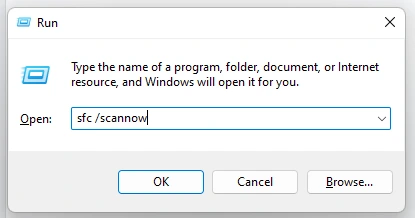
- Подождите, пока SFC выполнит свою задачу.
- Наконец, проверьте, сохраняется ли ошибка 0x80072ee2.
Решение 8. Чистая загрузка компьютера
Microsoft говорит, что проблемы с Windows могут быть вызваны программным обеспечением, оборудованием или их комбинацией. Но если у вас возникла проблема с приложением или частью программного обеспечения, вам может потребоваться полностью удалить это приложение, а затем попробовать переустановить его снова.
В этом случае Microsoft предлагает попробовать выполнить чистую загрузку компьютера, чтобы устранить проблемы с элементами автозагрузки.
Чтобы очистить загрузку вашего устройства Windows, сделайте следующее:
- Войдите в Windows, используя учетную запись администратора. Если у вас его нет, создайте его через панель управления.
- Затем в поле поиска на панели задач введите msconfig и выберите «Конфигурация системы». Обратите внимание, что если ваше устройство подключено к сети, настройки вашей сетевой политики могут помешать вам перейти к следующим шагам. Тем не менее, шаги, описанные ниже, стоит попробовать.
- Предполагая, что вы успешно открыли окно «Конфигурация системы», перейдите на вкладку «Службы» и установите флажок «Скрыть все службы Microsoft».
- Выберите «Отключить все».
- Затем перейдите на вкладку «Автозагрузка» и нажмите «Открыть диспетчер задач».
- Теперь в разделе «Автозагрузка» проверьте все элементы и нажмите кнопку «Отключить».
- Выйдите из диспетчера задач.
- В следующий раз, когда вы перезагрузите компьютер, он уже должен быть в режиме чистой загрузки.
Решение 9. Используйте инструмент для ремонта ПК
Когда вы сталкиваетесь с кодом ошибки 0x80072ee2, вам следует подумать об использовании инструмент для ремонта ПК. Он выполнит полное диагностическое сканирование вашей системы и определит, есть ли какие-либо другие проблемы, которые необходимо решить.
Если вы столкнетесь с дополнительными проблемами, инструмент для ремонта ПК также может исправить их одним щелчком мыши. Лучше всего то, что инструменты для ремонта ПК легкие и не занимают много места, поэтому их использование действительно рекомендуется.
Они также доступны в бесплатных версиях, что неплохо, учитывая, что они потенциально могут избавить вас от необходимости более дорогостоящего ремонта в будущем.
Решение 10. Обратитесь в службу поддержки Xbox
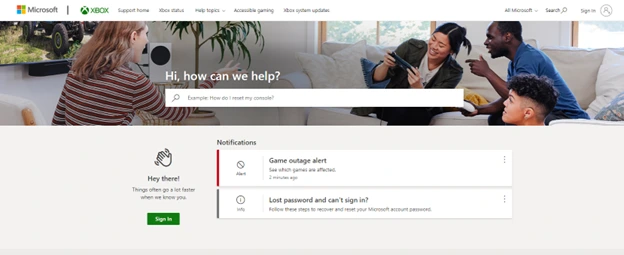
К сожалению, иногда ничего нельзя сделать. Если вы перепробовали все, но все еще не добились успеха, вам, возможно, придется обратиться непосредственно к Поддержка Xbox. Хорошей новостью является то, что они довольно отзывчивы в социальных сетях, а также на своем веб-сайте. Попробуйте их, если проблемы с кодом ошибки Xbox продолжаются!
В заключение
Последнее обновление ОС Microsoft, атаки вредоносных программ и плохое подключение к Интернету могут вызвать некоторые проблемы с Xbox One, включая код ошибки 0x80072ee2. Эта ошибка означает, что ваш Xbox не может взаимодействовать с операционной системой компьютера, и это может затруднить игры, просмотр фильмов, прослушивание музыки или общение с друзьями в Интернете.
Хорошей новостью является то, что существует множество обходных путей, которые занимают всего несколько минут. Выше перечислены некоторые проверенные решения, которые помогут вам исправить код ошибки 0x80072ee2 на компьютерах с Windows 10/11.
Дайте нам знать, если вы знаете другие способы исправить ошибку 0x80072ee2 в Windows. Комментарий ниже!





